|
DOUBLE-FACE   Il sito è chiuso 
qui puoi trovare qualche risposta ai tuoi dubbi. Se l'argomento che ti interessa non è presente, ti prego di segnalarmelo. Questo tutorial è stato scritto con PSP X2 e tradotto con PSPX, ma può essere eseguito anche con le altre versioni di PSP. Dalla versione X4, il comando Immagine>Rifletti è stato sostituito con Immagine>Capovolgi in orizzontale, e il comando Immagine>Capovolgi con Immagine>Capovolgi in verticale. Nelle versioni X5 e X6, le funzioni sono state migliorate rendendo disponibile il menu Oggetti. Con la nuova versione X7, sono tornati Rifletti>Capovolgi, ma con nuove varianti. Vedi la scheda sull'argomento qui  Traduzione francese qui Traduzione francese qui Le vostre versioni qui Le vostre versioni quiOccorrente: Materiale qui I tubes della donna sono di Annelies Il tube del paesaggio è di Marion&Dieter. Filtri: in caso di necessità, consulta la sezione filtri qui Filters Unlimited 2.0 qui Toadies - What are you qui Filter Factory Gallery F - Patchwork qui Filter Factory Gallery J - Radial Quad Mirror qui Mura's Meister - Perspective Tiling qui Alien Skin Eye Candy 5 Impact qui AAA Frames - Foto Frames qui I filtri Toadies e Factory Gallery si possono usare da soli o importati in Filters Unlimited (come fare vedi qui) Se un filtro fornito appare con questa icona  non esitare a cambiare modalità di miscelatura e opacità secondo i colori utilizzati. Nelle ultime versioni di PSP non c'è il gradiente di primo piano/sfondo (Corel_06_029) Puoi usare i gradienti delle versioni precedenti. Trovi qui i gradienti Corel X. ***** La forma predefinita Corel_11_009 è standard nelle versioni più recenti di PSP, e corrisponde nelle versioni precedenti alla forma Freccia 9. Se non la trovi nel tuo PSP, metti quella fornita nella cartella Forme predefinite. La cornice-immagine Corel_09_060 è standard nelle versioni più recenti di PSP e corrisponde nelle versioni precedenti alla cornice-immagine Pellicola03. Se non la trovi nel tuo PSP, metti quella fornita nella cartella Cornici-immagine. Metti il preset "Preset_Sunburst ks-les-DoubleFace-light" nella cartella Impostazioni predefinite. Apri i pennelli ks-les-DoubleFace e ks-penseel-les-Double-Face-tekst in PSP ed esportalo come pennello personalizzato. Se il suo PSP non supporta pennelli superiori a 500 pixels, prima di esportarli ridimensionali a 500 pixel di larghezza. ***** Metti i preset "ks-les-doubleface" e ks-les-DoubleFaceAlies" Cliccando sul file una o due volte (a seconda delle tue impostazioni), automaticamente il preset si installerà nella cartella corretta. perchè uno o due clic vedi qui ***** Metti le selezioni "ks-selectie.les-DoubleFace" e "ks-selectie.les.DobleFace-hoek" nella cartella Selezioni. Metti la maschera "ks-mask-DoubleFace" nella cartella Maschere.  1. Apri una nuova immagine trasparente 900 x 600 pixels.  Imposta il colore di primo piano con #3d2c17, e il colore di sfondo con il colore bianco #ffffff. 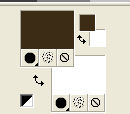 Passa il colore di primo piano a Gradiente di primo piano/sfondo, stile Lineare.  2. Riempi  l'immagine trasparente con il gradiente. l'immagine trasparente con il gradiente.Effetti>Plugins>Filters Unlimited 2.0 - Filter Factory Gallery F - Patchwork. 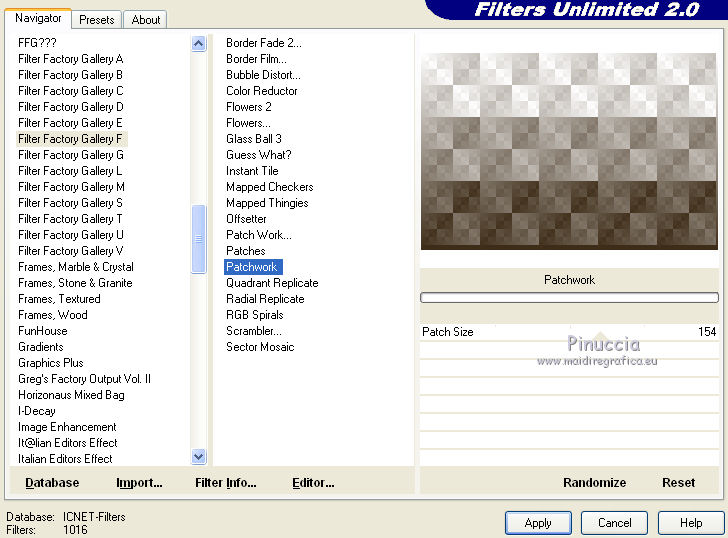 Effetti>Effetti di bordo>Aumenta. Livelli>Duplica. 3. Attiva lo strumento Selezione  , ,clicca sull'icona Selezione personalizzata  e imposta i seguenti settaggi:  Selezione>Innalza selezione a livello. Selezione>Deseleziona. 4. Effetti>Plugins>Mura's Meister - Perspective Tiling. 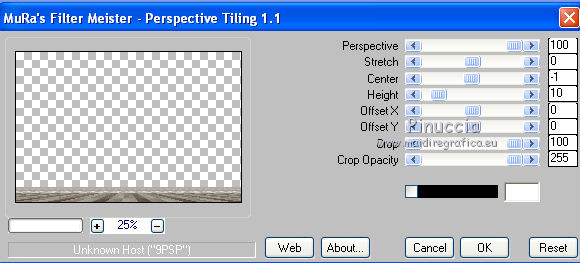 Effetti>Plugins>Alien Skin Eye Candy 5 Impact - Extrude. Seleziona il preset ks-les-doubleface e ok. 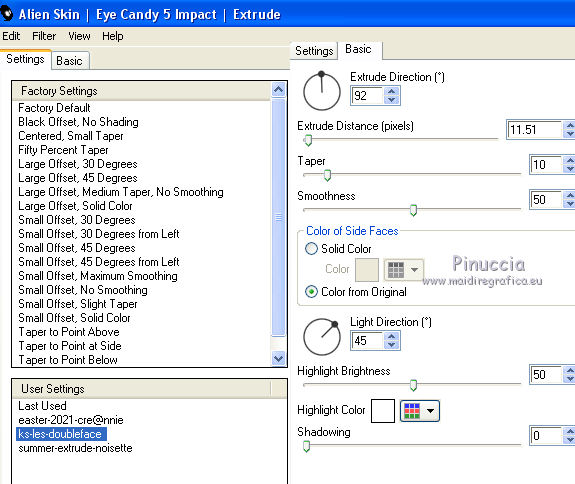 Effetti>Effetti di bordo>Erodi. Livelli>Unisci>Unisci giù. 5. Livelli>Duplica. Effetti>Plugins>Filters Unlimited 2.0 - Filter Factory Gallery J - Radial Quad Mirror. 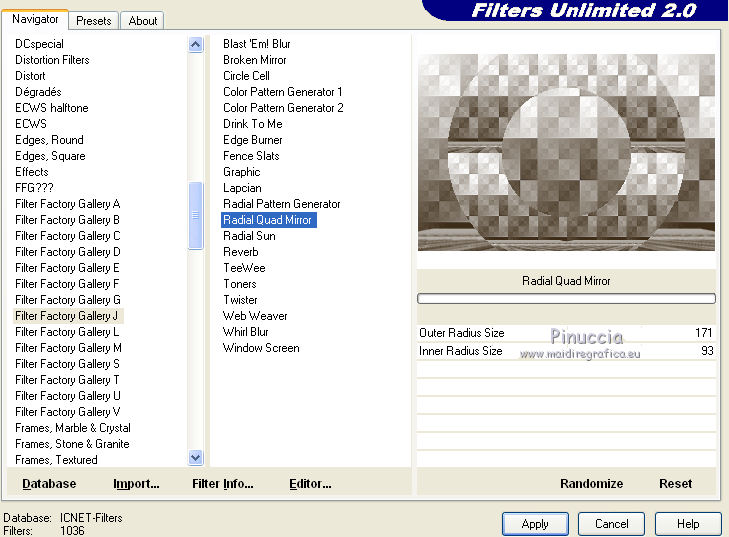 Effetti>Effetti di bordo>Dilata. 6. Livelli>Nuovo livello raster. Selezione>Carica/Salva selezione>Carica selezione da disco. Cerca e carica la selezione ks-selectie.les.DoubleFace.hoek. 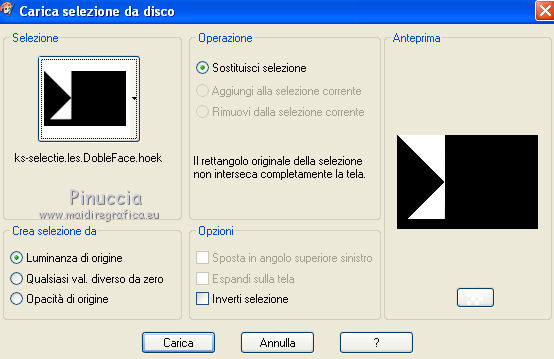 Riempi  la selezione con il colore bianco #ffffff. la selezione con il colore bianco #ffffff.Selezione>Deseleziona. Livelli>Duplica. Immagine>Rifletti. Livelli>Unisci>Unisci giù. 7. Effetti>Plugins>Filters Unlimited 2.0 - Toadies - What are you. 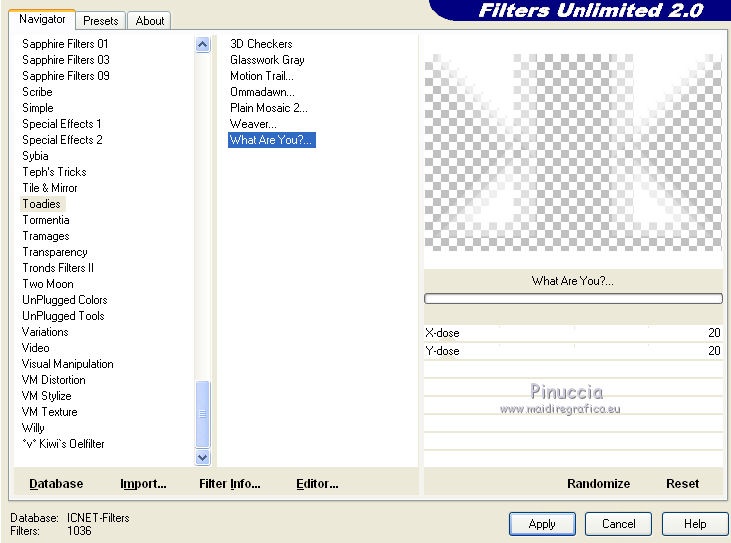 Effetti>Effetti di bordo>Aumenta di più. Abbassa l'opacità di questo livello al 65%. 8. Livelli>Nuovo livello raster. Passa il colore di primo piano a Colore. Riempi  con il colore #3d2c17. con il colore #3d2c17.Livelli>Carica/Salva maschera>Carica maschera da disco. Cerca e carica la maschera ks-mask-Double-Face. 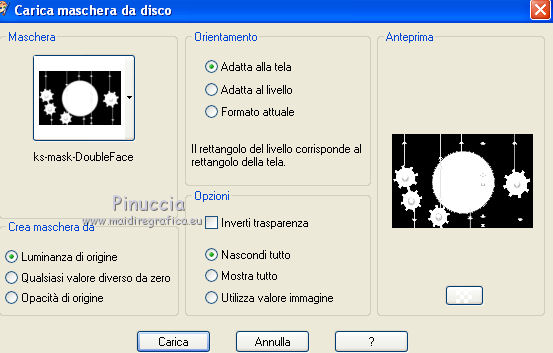 Livelli>Unisci>Unisci gruppo. Cambia la modalità di miscelatura di questo livello in Luce netta. 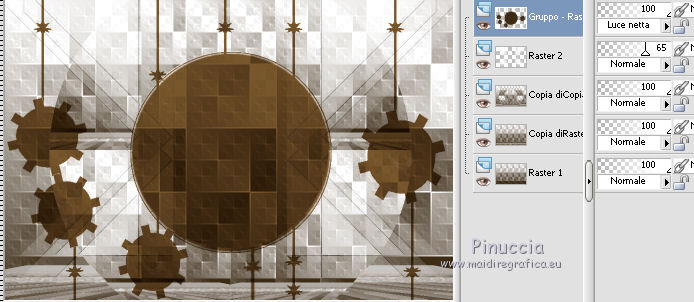 9. Livelli>Nuovo livello raster. Attiva lo strumento Pennello  cerca e seleziona il pennello ks-les-DoubleFace.  Applicalo cliccando una volta con il tasto destro del mouse per usare il colore bianco di sfondo.  se hai ridimensionato il pennello prima di esportarlo, dopo averlo applicato premi il tasto D (valido per tutte le versioni) per attivare lo strumento Deformazione  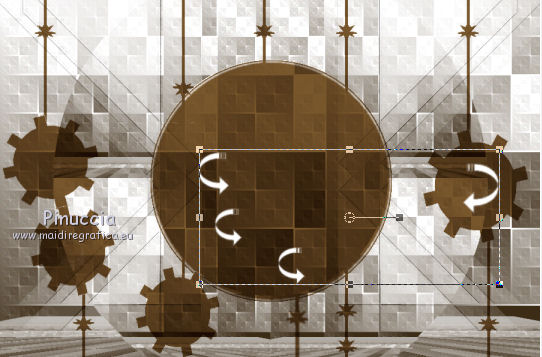 e tira i nodi centrali della griglia per adattare il pennello come nell'esempio. 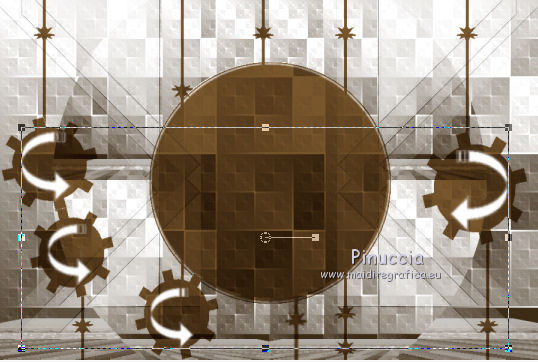 10. Chiudi il colore di primo piano. Imposta il colore di sfondo con il gradiente, selezionando Inverti. 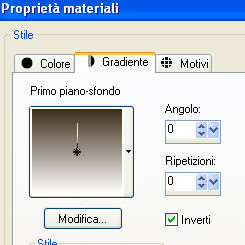 Attiva lo strumento Forme predefinite  cerca e seleziona la forma Corel_11_009 o Freccia 9.  Traccia la forma in alto a desta, come nell'esempio. 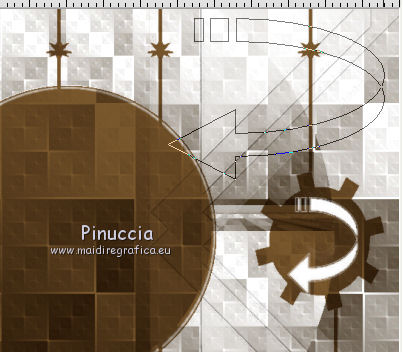 Livelli>Converti in livello raster. Livelli>Unisci>Unisci giù. 11. Livelli>Nuovo livello raster. Selezione>Carica/Salva selezione>Carica selezione da disco. Cerca e carica la selezione ks-selectie.les.DoubleFace. 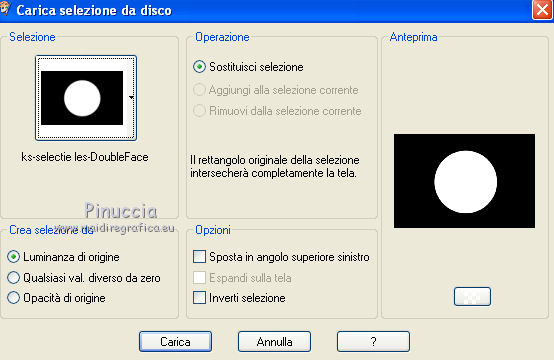 Apri il tube mds4821 Moon and Tree e vai a Modifica>Copia. Torna al tuo lavoro e vai a Modifica>Incolla nella selezione. Selezione>Deseleziona. Cambia la modalità di miscelatura di questo livello in Luminanza (esistente). 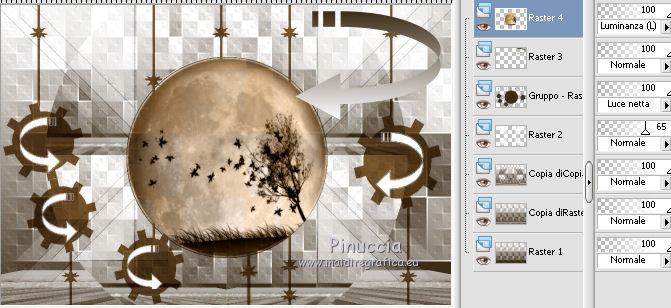 12. Effetti>Effetti di illuminazione>Sprazzo di luce. Seleziona il preset Preset_Sunburst_ks-les-DoubleFace-light e ok.  Effetti>Effetti 3D>Sfalsa ombra, con il colore bianco.  13. Livelli>Nuovo livello raster. Attiva lo strumento Pennello  cerca e seleziona il pennello ks-penseel-les-Double-Face-tekst e applicalo cliccando due volte con il tasto sinistro del mouse, per usare il colore di primo piano #3d2c17. se hai ridimensionato il pennello prima di esportarlo, dopo averlo applicato, 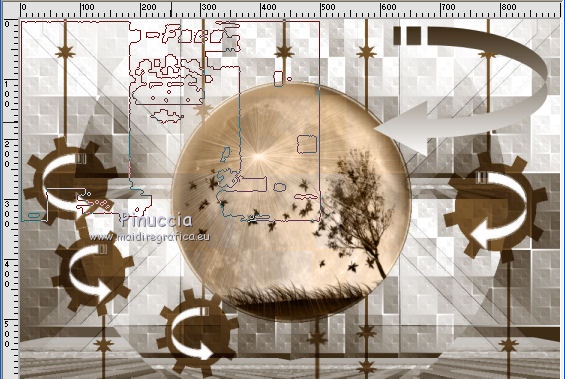 premi il tasto D per attivare lo strumento Deformazione  e allargalo per tutta l'ampiezza della tela 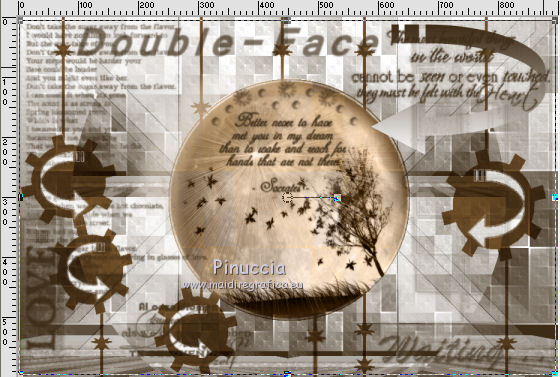 14. Immagine>Aggiungi bordatura, 2 pixels, simmetriche, con il colore #3d2c17. Immagine>Cornice-immagine - seleziona la cornice-immagine Corel_09_060 o Pellicola03. 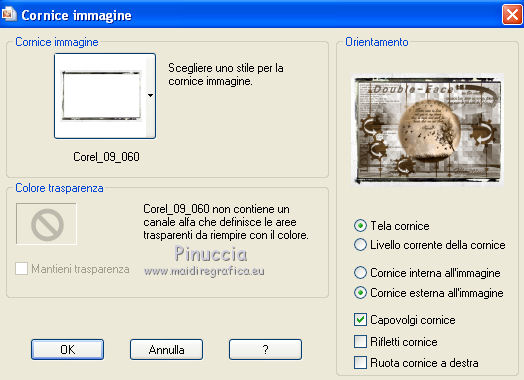 Regola>Tonalità e saturazione>Viraggio.  15. Di nuovo Immagine>Cornice-immagine, con i seguenti settaggi. 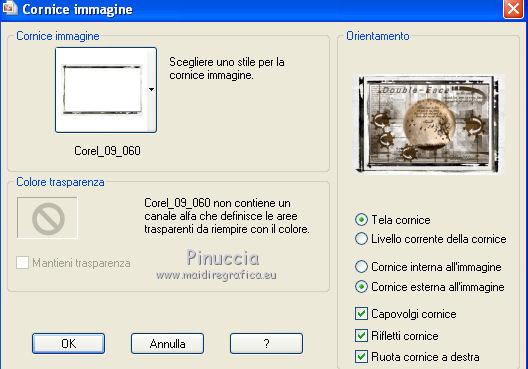 Regola>Tonalità e saturazione>viraggio, con i settaggi precedenti. 16. Immagine>Aggiungi bordatura, 2 pixels, simmetriche, con il colore #3d2c17. Effetti>Plugins>AAA Frames - Foto Frame. 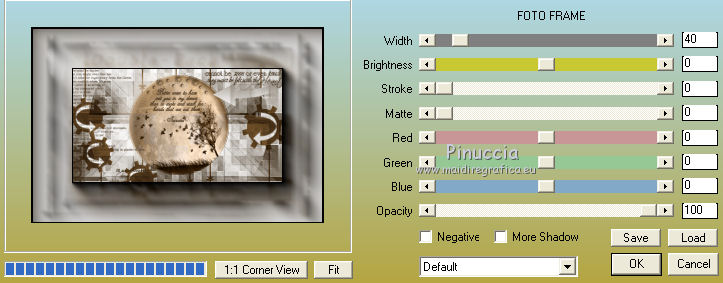 17. Apri il tube Alies 411-vrouw-06022011 e vai a Modifica>Copia. Torna al tuo lavoro e vai a Modifica>Incolla come nuovo livello. Spostalo  in basso a destra. in basso a destra.18. Effetti>Plugins>Alien Skin Eye Candy 5 Impact - Perspective Shadow. Seleziona il preset ks-les-DoubleFaceAlies e ok. 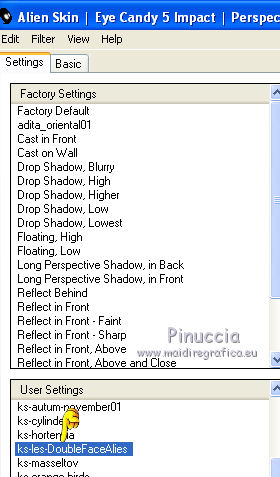 19. Apri il tube kittys-WomanDoubleFace e vai a Modifica>Copia. Torna al tuo lavoro e vai a Modifica>Incolla come nuovo livello. Immagine>Ridimensiona, all'85%, tutti i livelli non selezionato. Spostalo  a sinistra. a sinistra.Effetti>Plugins>Alien Skin Eye Candy 5 Impact - Perspective Shadow, con i settaggi precedenti. 20. Aggiungi il tuo nome e/o il tuo watermark su un nuovo livello. 21. Immagine>Aggiungi bordatura, 2 pixels, simmetriche, con il colore #3d2c17. Immagine>Ridimensiona - 900 x 600 pixels. 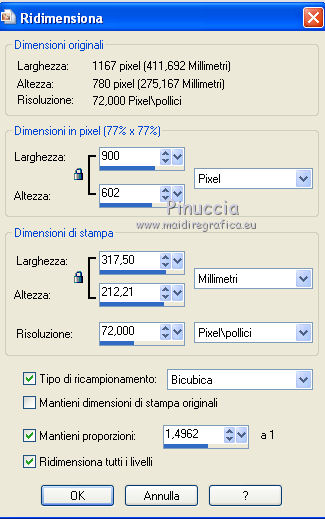 Salva in formato jpg. Per questo esempio ho usato un tube di kTs. 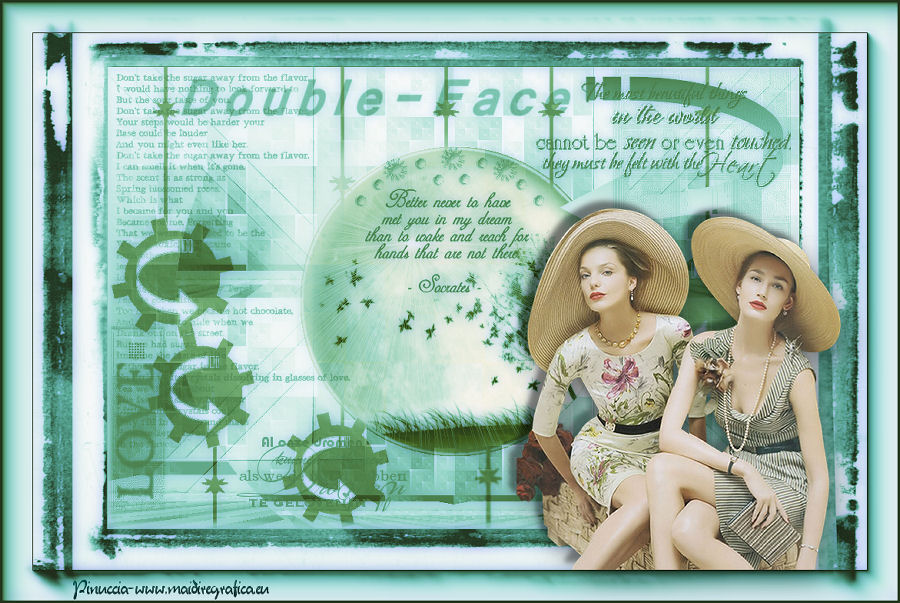  Se hai problemi o dubbi, o trovi un link non funzionante, o anche soltanto per un saluto, scrivimi. 13 Luglio 2012 |

